Fecha de publicación: 04-03-2025 | Fecha de actualización: 04-03-2025 | Autor: Piotr Kurpiewski
SketchUp - Cómo redondear bordes? Tutorial
Para redondear bordes en SketchUp, puedes usar varios métodos, dependiendo de si quieres redondear bordes planos, 3D o solo aparentemente. Redondear bordes planos implica dibujar arcos tangentes a dos segmentos que se van a redondear, y luego eliminar la geometría innecesaria. Descubre más formas en la siguiente parte del artículo.
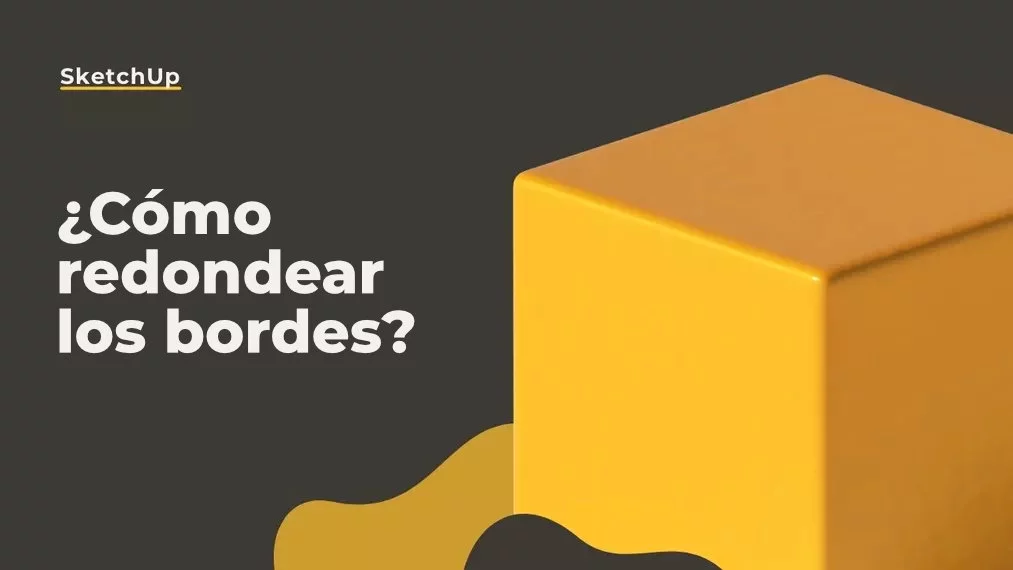
SketchUp se considera un programa muy intuitivo. Sin embargo, redondear bordes no es tan sencillo. A diferencia de AutoCAD u otros programas de tipo CAD, aquí no encontrarás una herramienta dedicada para redondear bordes. En vano buscas las funciones Chamfer, Fillet o Bevel. Tendrás que arreglártelas de otra manera.
Sketchup - Redondeo "plano"
Para redondear en un plano bidimensional, primero debes encontrar dos segmentos, sobre los cuales se llevará a cabo la operación de redondeo. Si el redondeo debe tener un radio uniforme, debes medir las mismas distancias en ambos. En mi ejemplo, dibujo dos segmentos de 10 centímetros utilizando la herramienta de línea.
Luego selecciono la herramienta de arco, preferiblemente el arco de dos puntos. Gracias a las distancias previamente medidas en los segmentos, puedo fácilmente señalar exactamente dónde debe comenzar el redondeo y dónde debe terminar. Basta con colocar el cursor sobre el segmento, y la distancia de 10 cm se destacará automáticamente mediante la iluminación de un punto verde en la línea. Lo mismo sucederá en el otro extremo.
Ni siquiera necesito conocer la segunda distancia para asegurarme de que el arco sea tangente. Esto se evidencia por su color lila-rosado. Al confirmar con el clic izquierdo del ratón, se crea la geometría del redondeo. Ahora solo hay que eliminar los elementos innecesarios.
Una vez realizada la operación, se puede repetir en otros lugares. Para hacerlo más rápido, haz doble clic con el botón izquierdo del ratón, dirigiéndolo en cualquier dirección y manteniendo activa la herramienta de arco. El redondeo se realizará de nuevo con el mismo radio y será igualmente tangente.
Redondeo en 3D
El redondeo plano es relativamente sencillo. Sin embargo, redondear bordes afilados en 3D ya no es tan fácil. Para hacerlo, debes utilizar la extensión FredoCorner o su versión anterior, es decir, RoundCorner. Puedes encontrarlos aquí: https://sketchucation.com/plugin/2120-fredocorner y aquí: https://sketchucation.com/plugin/1173-roundcorner.
Y si no sabes cómo descargar e instalar extensiones, te remito al artículo: Cómo instalar un complemento, tutorial - Guía.
* ¡Atención! Para usar estas extensiones, debes instalar una biblioteca adicional LibFredo6: https://sketchucation.com/plugin/903-libfredo6.
Con FredoCorner o RoundCorner, el redondeo se realiza de forma automática. Simplemente señala el borde que se redondeará y selecciona el ícono adecuado para el redondeo. Puede ser un fillet suave o un chamfer angular. Hay muchas posibilidades. Ajústalas según sea necesario, y luego especifica la distancia (radio de redondeo) y la cantidad de segmentos de redondeo (la cantidad de segmentos que compondrán el arco que construye el redondeo).
FredoCorner es una excelente forma de agregar detalle a los bordes afilados de los objetos de SketchUp. Puede realizar múltiples transformaciones simultáneamente y facilita mucho el trabajo en esta área.
Redondeo aparente en V-Ray
En algunas situaciones, FredoCorner requiere mucho trabajo, y aplicarlo en muchos bordes a la vez agrega mucho detalle innecesario a la escena. A menudo, este redondeo ni siquiera es visible, ya que los bordes están lejos y la resolución de la visualización es baja. En tales casos, es útil usar un Bump adicional en V-Ray para agregar detalle a la escena sin sobrecargarla.
Tradicionalmente, un Bump Map es una forma de agregar textura a un material. Sin embargo, si cambias el Modo / Mapa a Canal de textura Bump y seleccionas Bordes como un mapa de Bump especial, en lugar de textura tridimensional en su totalidad, aplicarás cambios únicamente a los bordes de la geometría.
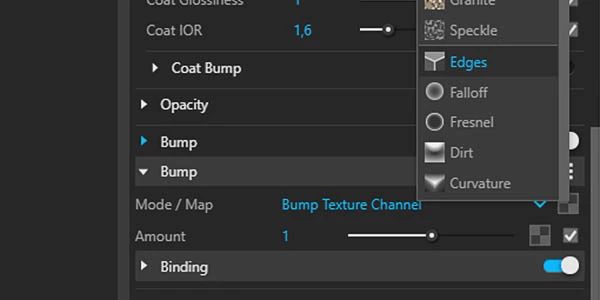
Puedes controlar la intensidad del efecto de redondeo utilizando el parámetro Anchura (radio de redondeo) y Cantidad de Bump (visibilidad de redondeo). Observa las siguientes imágenes para comparar dos mallas: una con el Canal de textura Bump desactivado y otra activado.
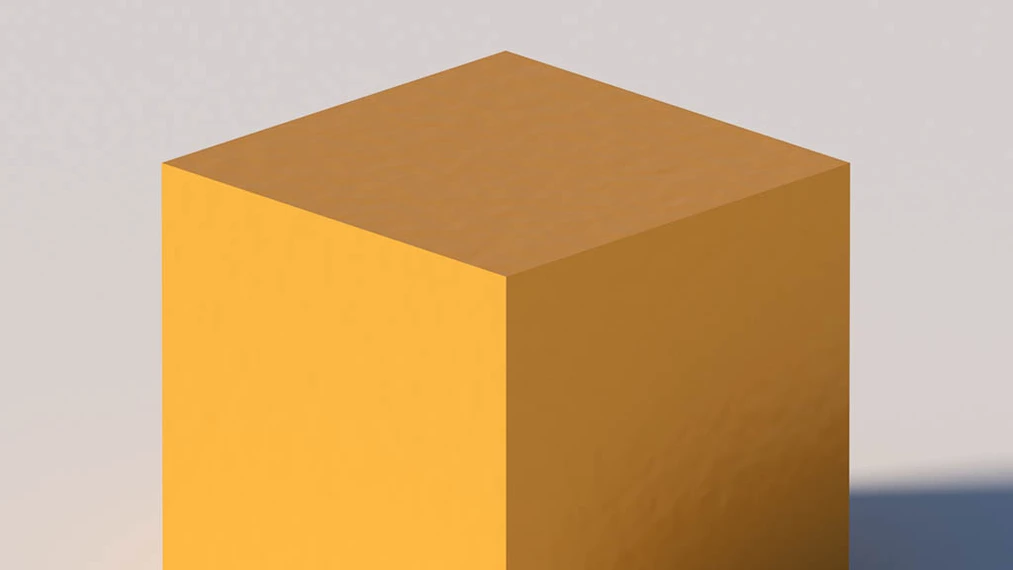
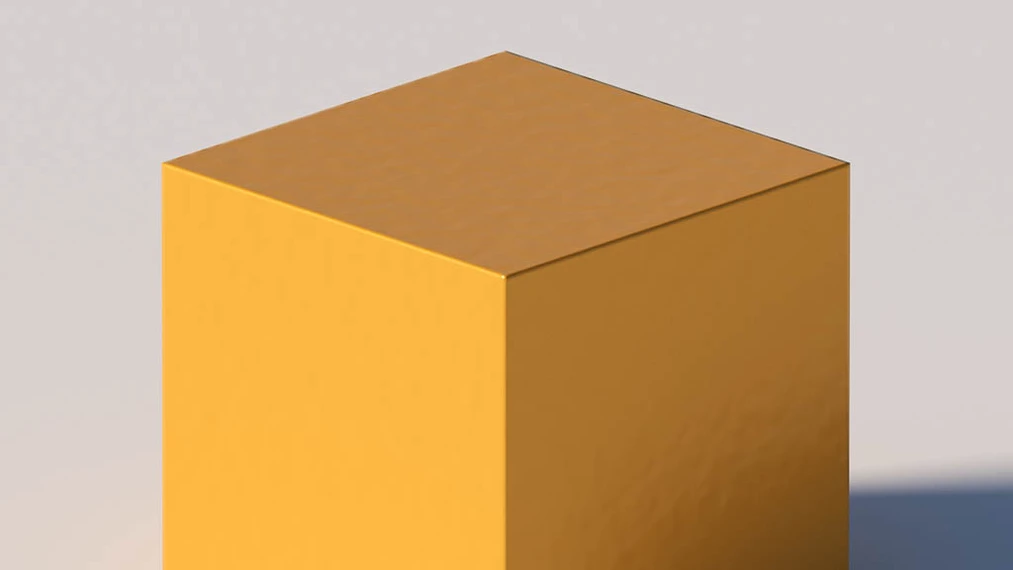
Resumen
Observa cuántas formas hay de redondear bordes en SketchUp y V-Ray. Aplica uno de los tres métodos que te presenté, adaptándolo a tus necesidades.
Lee en nuestro blog
-
![¿Cómo usar Nano Banana Pro y cuánto cuesta? Guía práctica para principiantes]()
¿Cómo usar Nano Banana Pro y cuánto cuesta? Guía práctica para principiantes
¡Descubre cómo usar Nano Banana Pro gratis a través de Gemini, cuándo vale la pena pagar y qué solución será la mejor para ti! -
![Inteligencia artificial - IA - Para fabricantes de muebles - ¡Descubre qué posibilidades ofrece!]()
Inteligencia artificial - IA - Para fabricantes de muebles - ¡Descubre qué posibilidades ofrece!
Descubre las herramientas y el flujo de trabajo de IA que permiten crear packshots, variantes de materiales y ambientaciones de interiores: en la práctica, paso a paso. -
![Alternativa a AutoCAD - Descubre GstarCAD con licencia perpetua]()
Alternativa a AutoCAD - Descubre GstarCAD con licencia perpetua
¿Buscas una alternativa más económica a AutoCAD? GstarCAD es una herramienta CAD profesional que cuesta hasta 5 veces menos. ¡Descubre lo que ofrece! -
![¿Cuáles son los errores más comunes que cometen los usuarios principiantes en Archicad?]()
¿Cuáles son los errores más comunes que cometen los usuarios principiantes en Archicad?
¿Comienzas a trabajar con Archicad? ¡Descubre qué errores cometen con más frecuencia los usuarios principiantes y cómo evitarlos!
¿Quieres aprender a usar Sketchup? ¡Consulta nuestro curso online gratuito!




